Outlook: Sjekk hvem som har akseptert møteinvitasjonen

Et innlegg hvor vi viser deg hvordan du kan se hvem som har akseptert en møteinvitasjon i Microsoft Outlook 365, 2016, 2013 og 2010.
Hvis du trenger å dele en del informasjon du har mottatt via e-post, er det raskeste alternativet å bare videresende den e-posten. Men hva gjør du hvis du trenger å videresende flere e-poster samtidig?
Hvis du bruker Outlook, kan du videresende flere e-poster ved å kombinere dem til én enkelt e-post som vedlegg. Hvis du ikke har gjort det før, følg trinnene nedenfor.
Merk : Avhengig av typen Outlook-konto du har og Outlook-versjonen din, kan det hende at Videresend-knappen ikke er tilgjengelig for alle brukere. Hvis dette er tilfellet for deg, gå til neste løsning.
Start Outlook.
Klikk på Innboks .
Velg e-postene du vil videresende. For å gjøre dette, hold nede CTRL og klikk på de respektive e-postene. På denne måten vil du kunne velge dem sammen.
Trykk Videresend for å åpne en ny e-post.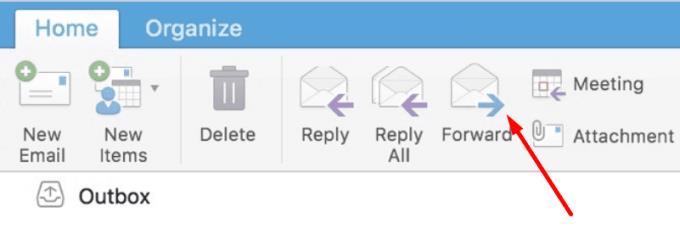
E-postene du tidligere valgte skal være synlige i den nye e-posten som vedlegg.
Hvis du vil sende flere e-poster, kan du lagre dem som vedlegg på datamaskinen.
Åpne e-posten du vil lagre og klikk på de tre prikkene.
Velg Lagre som og velg Lagre som e-post .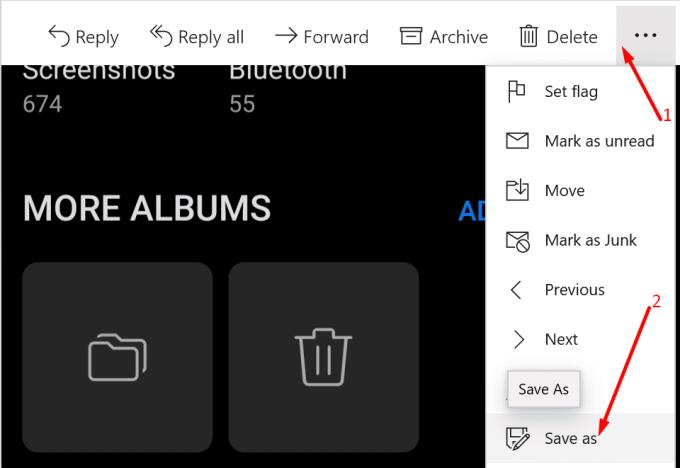
Du kan deretter opprette en ny e-post og legge inn disse e-postene som vedlegg.
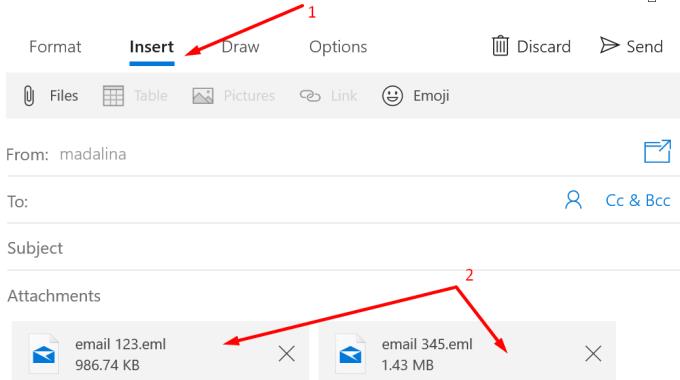
Denne metoden lar deg videresende e-postene dine som vanlige e-poster. De vil ikke bli lagret som e-postvedlegg.
Trinnene som skal følges kan imidlertid være litt forskjellige avhengig av Outlook-versjonen din. Menynavigasjonen og UI-alternativene kan være litt forskjellige, men ideen er den samme.
Klikk på Outlooks Innstillinger- ikon.
Gå til Generelt → Kategorier.
Klikk deretter på alternativet Opprett kategori .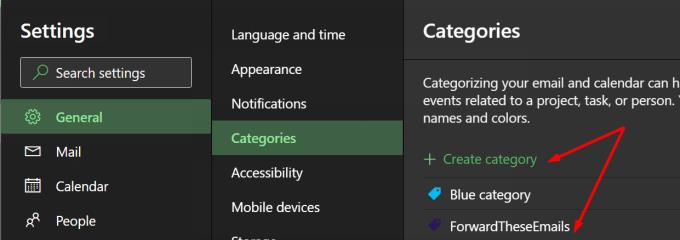
Legg til en ny ForwardTheseEmails-kategori. Du kan navngi det som du vil, forresten.
Deretter, fortsatt under Innstillinger, gå til Mail → Regler .
Gi regelen et navn, og velg Bruk på alle meldinger som betingelse. Eller du kan velge en bestemt kategori av e-poster som skal videresendes. Og her kommer den interessante delen.
Under Legg til en handling , velg Kategoriser og velg ForwardTheseEmails-kategorien du tidligere opprettet.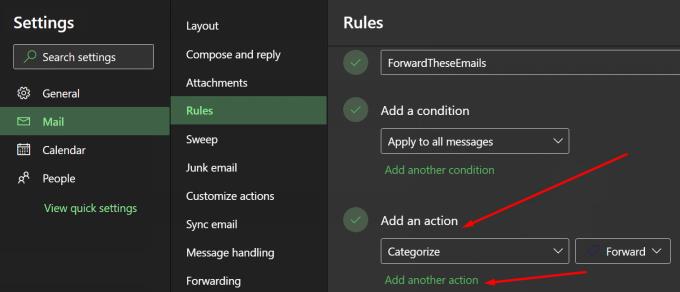
Velg deretter Videresend til som den andre handlingen. Du kan også velge Videresend som vedlegg .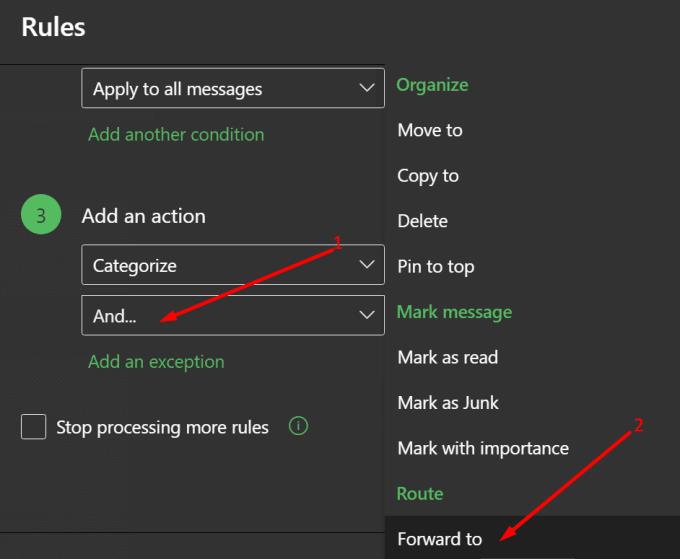
Legg til e-postadressen du vil videresende meldingene til. Lagre endringene.
Sånn, vi håper denne veiledningen var nyttig for deg.
Et innlegg hvor vi viser deg hvordan du kan se hvem som har akseptert en møteinvitasjon i Microsoft Outlook 365, 2016, 2013 og 2010.
For å deaktivere Outlook Toppresultater, start Outlook for Web, gå til Innstillinger, velg Søkeinnstillinger og fjern merket for Toppresultater.
Hvis du ikke liker den gjeldende bakgrunnsfargen til Outlook-kalenderen din, går du til Innstillinger og velger en annen farge.
Hvis Outlook ikke kunne opprette arbeidsfilen, må du redigere User Shell Folders-bufferen og peke strengverdien til en gyldig katalog.
Hvis Outlook ikke viser signaturbildet ditt, sørg for at du skriver e-postene dine ved hjelp av HTML-formatet. Deretter oppretter du en ny signatur.
Løs et problem der du ikke kan legge til ord i den egendefinerte ordboken i Microsoft Outlook 2016.
Hvordan sende en kontaktliste til andre personer i Microsoft Outlook 2016 eller 2013.
Angi om du viser eller sender e-post i ren tekst eller HTML-format i Microsoft Outlook 2019, 2016 eller 365.
Løs en vanlig feil som oppstår i Microsoft Outlook 2016 etter oppgradering til Windows 10.
Slik kobler du Microsoft Outlook 2016-e-postklienten til Google Gmail-kontoen din.
For å fikse Settet med mapper kan ikke åpnes feil på Outlook, åpne e-postklienten i sikkermodus og deaktiver tilleggene dine.
Hvis Hjem-knappen mangler på Outlook, deaktiver og aktiver Home Mail på båndet. Denne raske løsningen hjalp mange brukere.
Løs denne operasjonen er avbrutt på grunn av restriksjoner på denne datamaskinen. feil når du velger en kobling i Microsoft Outlook 2016.
Hvis Outlook-skrivebordsappen din ikke lar deg slette kalenderhendelsene dine, bruk nettappen. Hvis problemet vedvarer, oppdater og reparer Office.
Slik importerer og eksporterer du data i Microsoft Outlook 2016.
Hvordan fikse et problem med å kjøre Microsoft Outlook i MacOS High Sierra.
Laster ikke bilder i Microsoft-e-postmeldingene dine? Denne opplæringen viser deg noen årsaker til at dette kan skje og hvordan du kan fikse det.
Siden Microsoft investerer mer ressurser i oppgavebehandlingsappene sine, har det aldri vært en bedre tid å bruke Outlook Tasks. Når kombinert med Microsoft To-Do,
Vi viser deg detaljerte trinn for hvordan du tilbakekaller en e-postmelding sendt fra Microsoft Outlook 2016.
Løs et vanlig problem når du prøver å forhåndsvise vedlagte filer i Microsoft Outlook.
Hvis LastPass ikke klarer å koble til serverne, tøm den lokale bufferen, oppdater passordbehandleren og deaktiver nettleserutvidelsene dine.
Finn her detaljerte instruksjoner om hvordan du endrer brukeragentstrengen i Apple Safari-nettleseren for MacOS.
Lurer du på hvordan du integrerer ChatGPT i Microsoft Word? Denne guiden viser deg nøyaktig hvordan du gjør det med ChatGPT for Word-tillegget i 3 enkle trinn.
Microsoft Teams støtter for tiden ikke direkte casting av møter og samtaler til TV-en din. Men du kan bruke en skjermspeilingsapp.
Har du noen RAR-filer som du vil konvertere til ZIP-filer? Lær hvordan du konverterer RAR-filer til ZIP-format.
For mange brukere bryter 24H2-oppdateringen auto HDR. Denne guiden forklarer hvordan du kan fikse dette problemet.
Ønsker du å deaktivere Apple Software Update-skjermen og hindre den fra å vises på Windows 11-PC-en eller Mac-en din? Prøv disse metodene nå!
Lær hvordan du løser et vanlig problem der skjermen blinker i Google Chrome-nettleseren.
Hold hurtigminnet i Google Chrome-nettleseren ren med disse trinnene.
Spotify kan bli irriterende hvis det åpner seg automatisk hver gang du starter datamaskinen. Deaktiver automatisk oppstart ved å følge disse trinnene.




























